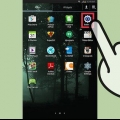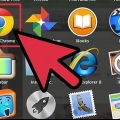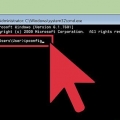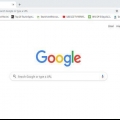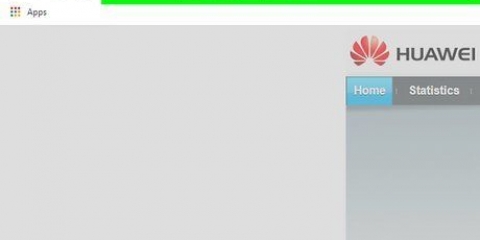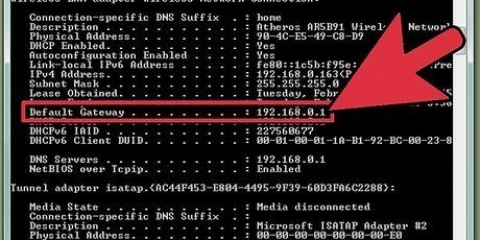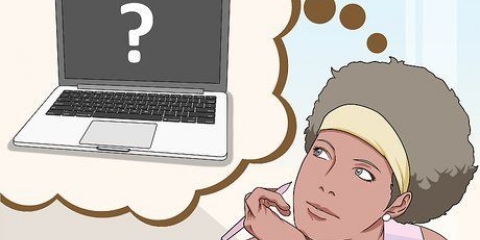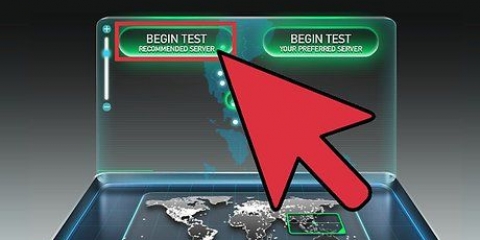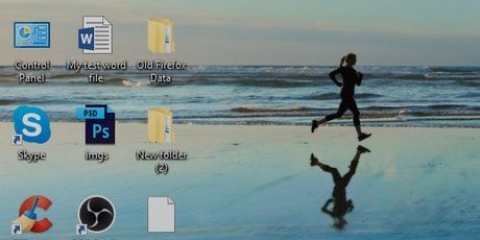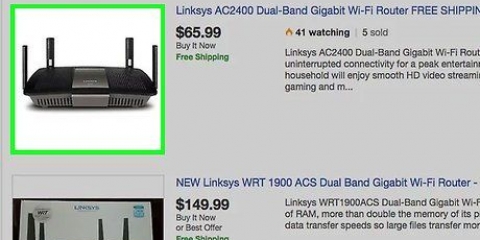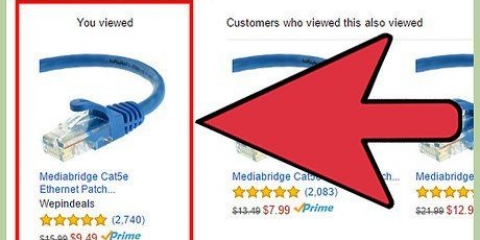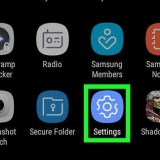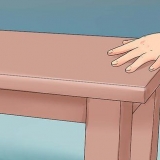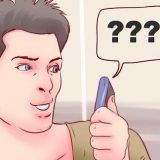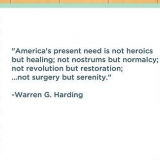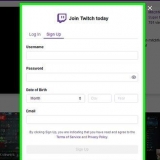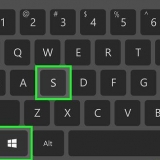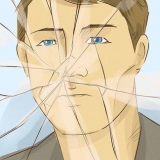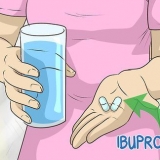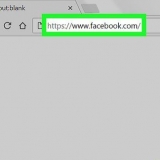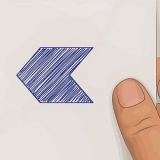Si l`adresse ci-dessus ne vous amène pas à une page qui vous demande d`entrer des informations de connexion, veuillez vous référer au manuel de votre routeur. Vous pouvez également consulter l`étiquette de votre routeur qui contient des informations telles que la clé de réseau, le SSID et la clé de cryptage. Cette étiquette est généralement située au bas de la plupart des routeurs. Vous pouvez également consulter cette page pour les adresses IP par défaut courantes. L`une de ces adresses vous mènera probablement à la page de connexion de votre routeur lorsque vous la saisirez dans la barre d`adresse de votre navigateur. http://www.point de technologie.com/guides/287-default-router-ip-addresses/



Activer le filtrage MAC. Les adresses MAC (Media Access Control) sont des identifiants que tous les appareils WiFi ont. Si vous activez le filtrage MAC, vous devez saisir manuellement les adresses pouvant accéder à votre réseau sans fil. Pour connaître l`adresse MAC de votre appareil, consultez notre article sur comment trouver votre adresse MAC. Activer le cryptage WPA2. Le cryptage WPA2 est l`un des meilleurs moyens d`augmenter la sécurité de votre réseau. Accédez à la section sécurité du panneau de configuration de votre réseau. Sélectionnez WPA2 dans n`importe quel menu déroulant ou zone de liste. Il vous sera demandé de saisir une PSK (clé pré-partagée). Il s`agit du code que chaque appareil se connectant à votre réseau doit entrer avant de pouvoir accéder au réseau. Conservez ce code dans un endroit sûr et essayez de le rendre aussi long que possible. 
Rendez votre réseau sans fil invisible
Teneur
Cacher votre réseau sans fil est l`une des meilleures choses que vous puissiez faire pour augmenter la sécurité de votre réseau domestique. Il est beaucoup plus difficile pour les gens d`abuser de votre réseau Wi-Fi et il est également plus difficile pour les pirates d`accéder à votre système et de voler des informations importantes. Surtout si vous vivez dans un complexe d`appartements, la sécurisation de votre réseau sans fil est une considération importante à prendre.
Pas

1. Comprendre comment les gens peuvent trouver et accéder à votre réseau sans fil. Chaque réseau sans fil a un SSID (Service Set Identifier). Le SSID est une séquence de caractères, jusqu`à un maximum de 32 caractères, qui identifie de manière unique votre réseau sans fil. Mémoriser le nom de votre réseau. Par défaut, la plupart des systèmes diffuseront ce SSID pour vous permettre de trouver et d`utiliser plus facilement. Cependant, cela offre également aux personnes malveillantes un accès plus facile à votre réseau.
- Le SSID est ce que vous cacherez réellement une fois le processus terminé.
- Si vous avez déjà accédé à un réseau sans fil dans un restaurant ou un café, vous avez utilisé un SSID. Dans de nombreux restaurants ou cafés, le SSID sera le nom de l`emplacement.

2. Saisissez l`adresse IP de votre routeur dans la barre d`adresse de votre navigateur internet. Si vous ne vous êtes jamais connecté à votre routeur auparavant, vous devrez d`abord trouver l`adresse IP de votre routeur. L`adresse par défaut pour presque tous les systèmes est `192.168.1.1.`. Pour vous connecter à votre routeur, saisissez cette adresse dans votre navigateur internet lorsque vous êtes connecté à votre réseau.

3. Entrez vos identifiants pour accéder au panneau de contrôle. Si vous avez entré la bonne adresse IP, vous serez invité à vous connecter avec un nom d`utilisateur et un mot de passe. J`espère que vous définissez cela différemment du paramètre par défaut. Sinon, veuillez vous référer au manuel de votre routeur pour le nom d`utilisateur par défaut et les informations de connexion.
Si vous n`avez jamais modifié vos identifiants, il est probable que le nom d`utilisateur soit « admin » et que le mot de passe soit vide. Assurez-vous de changer cela dès que possible pour améliorer la sécurité de votre réseau.

4. Maintenant que le panneau de configuration de votre réseau est ouvert, sélectionnez « Réseau domestique/Réseau sans fil/WLAN ou une option similaire ». Il s`agit de la section du panneau de configuration où vous pouvez modifier certains paramètres par défaut de votre réseau.
Cliquez sur l`option pour configurer le réseau. Ce bouton s`appelle quelque chose comme « Configurer » ou « Modifier » ou quelque chose comme ça.

5. Désélectionnez toute option qui dit quelque chose comme : « Nom du réseau de diffusion ». L`option peut également être appelée « Masquer le SSID ». Avec ce changement, votre navigateur n`affichera plus automatiquement son nom à toute personne possédant un appareil Wi-Fi. Cependant, sachez que toute personne souhaitant utiliser votre réseau doit désormais saisir son nom dans son appareil.

6. Considérez ces options supplémentaires pour augmenter la sécurité de votre navigateur. Si vous essayez de rendre votre réseau invisible, vous craignez probablement que des personnes accèdent à votre réseau. Cacher le SSID de votre réseau n`aidera pas vraiment. Les pirates peuvent toujours intercepter les ondes radio diffusées en permanence depuis votre routeur et accéder à votre réseau. Apportez ces modifications dans la même partie du Control Center où vous avez caché votre SSID :
Notez que les routeurs plus anciens (avant 2007) n`auront pas de capacités WPA2.

sept. Cliquez sur « Appliquer » ou sur un bouton similaire. Vos paramètres réseau ont maintenant été modifiés.
Mises en garde
Ne faites jamais cela sans noter le SSID de votre réseau. Sinon, il peut être difficile de le retrouver.
Nécessités
- routeur sans fil
- Ordinateur connecté au routeur sans fil via Ethernet ou WiFi
Articles sur le sujet "Rendez votre réseau sans fil invisible"
Оцените, пожалуйста статью
Similaire
Populaire